Die Dateigröße der Access Database wächst bei regelmäßiger Verwendung schnell. Dies wirkt sich letztendlich auf die Leistung Ihrer Datenbank aus oder führt dazu, dass sie unregelmäßig beschädigt oder beschädigt wird. Sie können das MS Access inbuilt Reparatur Werkzeug: Kompakt und reparieren, um solche Probleme abzuwenden oder zu beheben.
Wenn Sie nicht wissen, wofür dieses Tool gedacht ist oder wie es verwendet wird, gehen Sie nirgendwo hin, sondern lesen Sie einfach dieses vollständige Tutorial. Dieser Blog hilft Ihnen dabei, alle Informationen zum MS Access inbuilt Werkzeug: Kompakt und reparieren erkunden.
Hier sind die Hauptthemen, die es behandelt:
- Was ist die Notwendigkeit einer kompakten und reparierten Accessdatenbank?
- Dinge, die vor dem Start des Kompakt- und Reparaturprozesses zu tun sind
- Wie kann ich die Accessdatenbank beim Schließen automatisch komprimieren und reparieren?
- Wie komprimiere und repariere ich die Accessdatenbank 2007/2010/2013/2016/2019?
- Wie kann eine beschädigte Accessdatenbank automatisch repariert werden?
Also, lass uns anfangen …!
Was ist die Notwendigkeit einer Kompakt und reparieren Access datenbank?
In diesem Abschnitt werden wir erläutern, welche Verwendung die Verwendung des Tools “ Kompakt und reparieren Access Database” erfordert . Dies hilft letztendlich zu wissen, was Kompakt und reparieren tatsächlich kann.
1 # Datenbankdateien wachsen mit der Nutzung
Wenn Sie Daten und deren Design hinzufügen und aktualisieren, wird eine Datenbankdatei größer. Ein Teil des Wachstums geht auf neue Daten zurück, ein anderer Teil auf zusätzliche Quellen:
- Access formuliert temporäre, verborgene Themen, um eine Vielzahl von Aufgaben zu erfüllen. Gelegentlich bleiben diese Objekte in der Datenbank, auch wenn Access sie nicht benötigt.
- Wenn Sie die Datenbank löschen, wird der vom Objekt belegte Speicherplatz nicht automatisch kultiviert – und die Datenbankdatei verwendet diesen Speicherplatz auch nach dem Löschen.
Wenn die Datenbank mit temporären und gelöschten Objekten gefüllt ist, wird ihre Funktion beeinträchtigt. Das Öffnen von Objekten dauert einige Zeit, Abfragen werden langsam ausgeführt und typische Aufgaben benötigen zusätzliche Zeit.
Hinweis: Beim Komprimieren werden keine Daten komprimiert. Durch Verringern des freien Speicherplatzes wird Ihre Datenbankdatei kleiner.
2 # Datenbankdateien können beschädigt werden
In bestimmten Fällen kann die Datenbankdatei beschädigt sein. Wenn über ein Netzwerk verteilte Datenbankdateien und verschiedene Benutzer gleichzeitig offen mit der Datei arbeiten, ist die Wahrscheinlichkeit einer Beschädigung sehr hoch. Das Korruptionsrisiko steigt etwas an, wenn Benutzer Daten in Memofeldern bearbeiten, und das Risiko steigt mit der Zeit. Sie können dieses Risiko verringern, indem Sie die Berechtigung ” Kompakt und reparieren Database” verwenden.
Normalerweise tritt eine solche Art von Beschädigung aufgrund eines Problems mit dem VBA-Modul (Visual Basic Applications) auf und gibt kein Datenverlustrisiko vor. Eine solche Beschädigung birgt jedoch eine Gefahr für das Design von Datenbanken wie falsch platziertem VBA-Code oder nicht praktikablen Formularen.
Nicht oft führt eine Beschädigung der Datenbank zu Datenverlust. Gewohnheitsmäßig ist ein solcher Verlust auf die letzte Aktion des Einzelbenutzers beschränkt; Das ist eine einzige Änderung an den Daten. Wenn der Benutzer anfängt, Daten zu ändern, und dazwischen aufgrund eines Netzwerkverlusts gestört wird, zählt Access, dass diese Datei beschädigt ist. Die Datei könnte repariert werden, aber einige Daten könnten nach Abschluss des Reparaturvorgangs verloren gehen.
Tipp: Teilen Sie die Access-MDB-Datei, um ein Aufblähen zu vermeiden, und verhindern Sie außerdem die Beschädigung von Datenbankdateien und den Verlust von Grenzdaten, indem Sie Daten in einer getrennten Datei verwalten, auf die Benutzer nicht direkt zugreifen können.
Was Sie vor dem Start des Kompakt- und Reparatur prozesses tun müssen
Wenn Sie eine beschädigte Datenbankdatei öffnen, werden Sie dazu veranlasst, Access-Reparaturdateien automatisch zuzulassen. Sie können das Kompakt- und Reparatur-Tool ausführen, um die Beschädigung der Datenbankdatei zu beheben.
Wenn Access eine beschädigte Datei vollständig behebt, wird nach Abschluss eine Meldung angezeigt, und Sie müssen den Datenbankinhalt überprüfen, um sicherzustellen, dass alles Ihren Wünschen entspricht.
Wenn Access nur teilweise gut funktioniert, werden Objekte der Datenbank verfolgt, die nicht repariert werden konnten. Dies kann Ihnen dabei helfen, den Schluss zu ziehen, was Sie zur Wiederherstellung nach der Sicherung benötigen.
Hinweis: Es kann eine Datenbankoption festgelegt werden, bei der der Befehl “Datenbank kompaktieren und reparieren” bei jedem Schließen einer bestimmten Datenbank automatisch ausgeführt wird. Wenn Sie der einzige Benutzer der Datenbank sind, müssen Sie diese Option verwenden. In zahlreichen Benutzerdatenbanken möchten Sie diese Option möglicherweise nicht verwenden, da dadurch die Datenbankzugänglichkeit vorübergehend verschoben werden kann.
Hier sind die Dinge, die Sie tun müssen:
- Erstellen Sie eine ordnungsgemäße Sicherung der MS Access-Datenbankdatei
- Auf Datei Registerkarte drücken Speichern
- Unter Arten von Datei , traf Datenbank speichern Wie .
- Gehen Sie zu Erweiterte Option und klicken Sie auf Datenbank sichern
Hinweis: Wenn Sie mehrere Benutzer haben, informieren Sie andere Benutzer, damit diese die Datenbank meiden, während Sie Access Compact und Reparatur durchführen.
- Erhalten Sie die Berechtigung zum Ausführen von Kompakt- und Reparaturvorgängen: Wenn Sie eine Datenbankdatei der vorherigen Version verwenden und nur einen Bruchteil der Arbeitsgruppe ausmachen, können Sie Access Compact möglicherweise nicht selbst üben und reparieren . Wenn Sie nicht über eine ausreichende Berechtigung verfügen und die Datenbank komprimieren und reparieren müssen, wenden Sie sich an Ihren Arbeitsgruppenadministrator.
Wie kann ich die Access datenbank beim Schließen automatisch komprimieren und reparieren?

Sie können die Option Beim Schließen der Datenbank komprimieren wählen, wenn Sie die Access-Datenbank beim Schließen automatisch komprimieren und reparieren möchten .
Hinweis: Die Verwendung dieser Option beeinflusst nur die derzeit geöffnete Datenbank. Sie müssen diese Option für jede Datenbank, die Sie komprimieren und reparieren möchten, unverbunden platzieren.
- Auf Datei Registerkarte, gehen Sie auf Optionen.

- In der Access – Optionen Feld Dialog drücken Sie Aktuelle Datenbank.
- In Anwendungsoptionen , entscheiden Sie sich für Compact auf Close – Box überprüfen.
Komprimieren und Reparieren der Access datenbank 2007/2010/2013/2016/2019?
Anstatt die Option “Beim Schließen komprimieren” zu verwenden, können Sie das Tool “Kompaktieren und Reparieren” ausführen .
Sie können das Kompakt- und Reparaturwerkzeug in beiden Situationen ausführen , dh wenn die Datenbank geöffnet oder geschlossen ist. Für einen einfacheren Prozess können Sie eine Desktopverknüpfung generieren, die den Befehl “Datenbank kompaktieren und reparieren” für die sorgfältige Datenbankdatei ausführt.
Kompakte und reparierte Accessdatenbank 2007
- Klicken Sie oben links auf die Schaltfläche Office .
- Klicken Sie links auf die Schaltfläche Verwalten .
- Anschließend sehen Sie rechts die Befehle zum Vergleichen und Reparieren von Datenbanken .

- Weisen Sie dieser neu komprimierten Access-Datenbank im Dialogfeld von Compact Database Into einen Namen zu . Wählen Sie danach die Option Speichern .

Kompakte und reparierte Access datenbank 2010/2013
- Klicken Sie auf die Registerkarte Datenbank-Tools .
- Gehen Sie zur Gruppe Tools .
- Anschließend wird die Schaltfläche Datenbank vergleichen und reparieren angezeigt.

- Weisen Sie dieser neu komprimierten Access-Datenbank im Dialogfeld von Compact Database Into einen Namen zu . Wählen Sie danach die Option Speichern .

Kompakte und reparierte Access datenbank 2016
Hinweis: Bevor Sie mit dem Vorgang beginnen, wird empfohlen, die Sicherung Ihrer Datenbankdateien , die Sie komprimieren und reparieren möchten, aufzubewahren.
Die folgenden Schritte gelten für das Komprimieren und Reparieren der Access Database 2016/2013/2010.
Schritt 1: Öffnen Sie Access, aber öffnen Sie die Datenbank nicht. Klicken Sie auf Datei .

Schritt 2: Zeigen Sie mit dem Cursor auf Info und klicken Sie dann auf Datenbank verdichten und reparieren.

Schritt 3: Jetzt in der zu komprimierenden Datenbank Durchsuchen Sie im Dialogfeld die Datenbank, die Sie komprimieren und reparieren möchten, und wählen Sie sie aus.
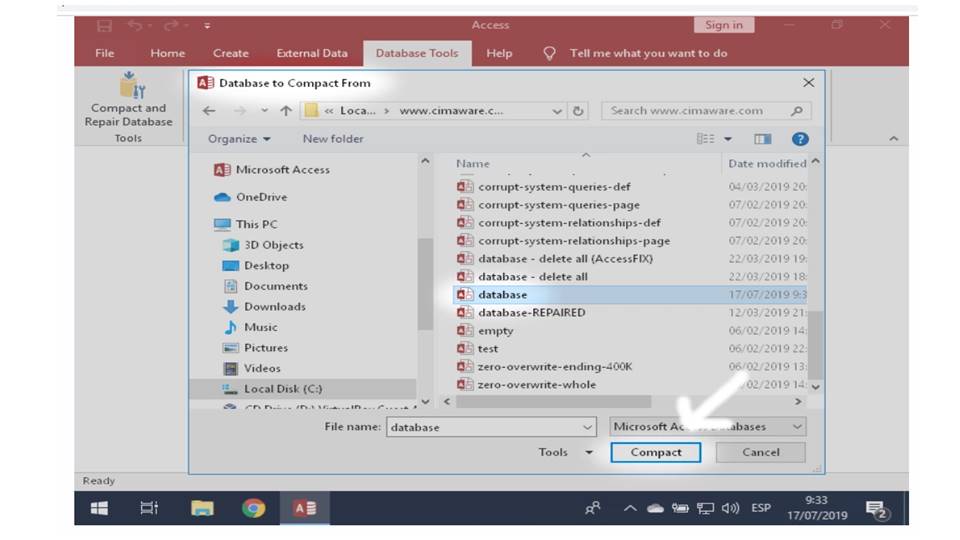
Schritt 4: Klicken Sie zuletzt auf die Schaltfläche Kompakt .
- Weisen Sie dieser neu komprimierten Access-Datenbank im Dialogfeld von Compact Database Into einen Namen zu . Wählen Sie danach die Option Speichern .
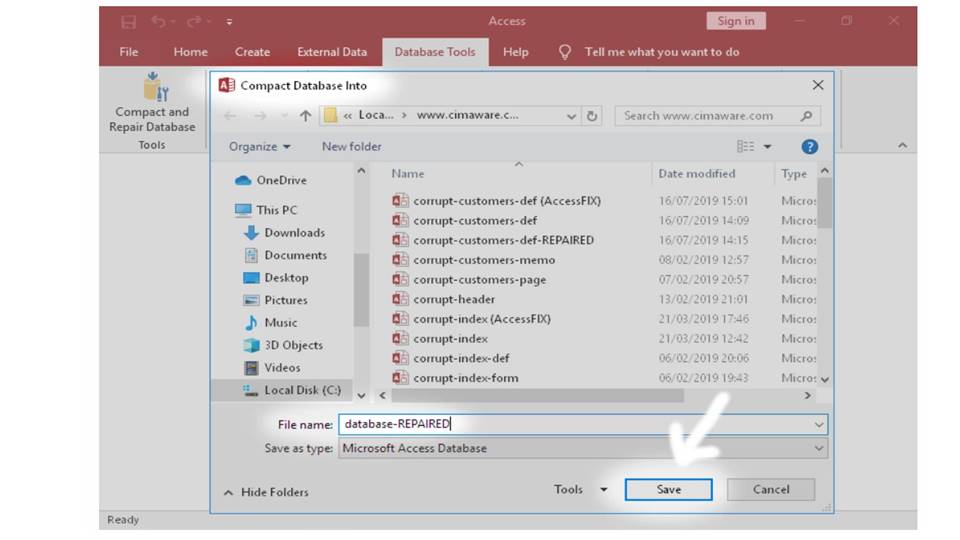
HINWEIS:
Wenn jemand die Datenbankdatei verwendet, können Sie den Access-Kompakt- und Reparaturvorgang nicht ausführen . Denn wenn Sie den Kompakt- und Reparaturvorgang ausführen, kann niemand auf die Datenbankdatei zugreifen.
Wie kann ich eine beschädigte Accessdatenbank automatisch reparieren?

Es gibt Situationen, in denen Sie nicht kompakt und reparieren Access Database zu wiederherzustellen oder Reparieren Access-Datenbankdatei. In einer solchen Situation müssen Sie sich an die wenden Access Reparatur und Wiederherstellungstool Dies ist das am besten geeignete Tool zur Behebung von Korruptionsproblemen in Ihrer Access-Datenbank.

* Durch Klicken auf die Schaltfläche Herunterladen oben und Installieren von Stellar Repair for Access (14.8 MB) bestätige ich, dass ich die Endbenutzer-Lizenzvereinbarung und die Datenschutzrichtlinie dieser Website gelesen habe und damit einverstanden bin.
Wenn Sie die oben angegebenen manuellen Methoden aus irgendeinem Grund nicht anwenden können. Wenn Sie das Problem mit der Beschädigung der MS Access-Datenbank beseitigen möchten, ist es die beste Option, sich an dieses Access Repair & Recovery-Tool zu wenden. Diese Wiederherstellungssoftware ist eine der besten Möglichkeiten, um Fehler jeglicher Art zu beseitigen und Ihre beschädigte Datenbank wiederherzustellen, ohne ein Backup zu verwenden.
Schritte zum Reparieren und Wiederherstellen der MS Access-Datenbank:
Schritt 1: Downloaden und installieren Sie die Software. Nach der Installation wählen Sie die korrupte Access-Datei für die Reparatur

Schritt 2: Die Software wird Ihnen die Liste aller durchsucht Datei in einem Laufwerk. Wählen Sie die Datei zu reparieren, und klicken Sie auf “Reparieren” Taste.

Schritt 3: Der Wiederherstellungsprozess wird begonnen zu erhalten und Sie den Protokollbericht zur Analyse finden.

Schritt 4: Sobald der Wiederherstellungsprozess ist over, klicken Sie auf “OK”, um die Vorschau der Datei Datenbankobjekte zu sehen.
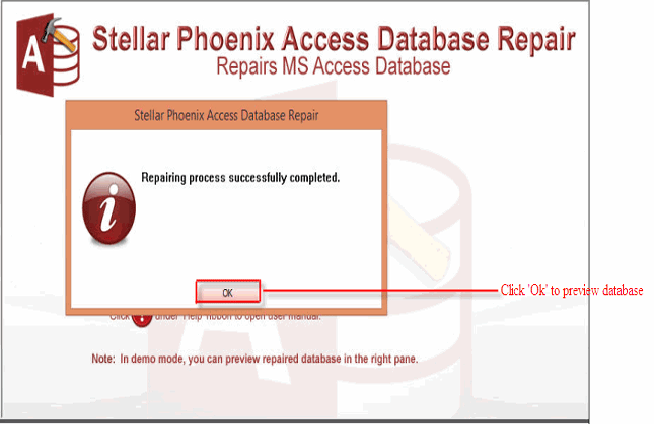
Schritt 5: reparierte Datei kann betrachtet werden.

Schritt 6: Die Software wird reparierte Datenbank standardmäßig auf den Ort, an dem beschädigten Datenbank gespeichert wurde zu retten, aber es wird die Datei umzubenennen. Sie können für die gewünschte Stelle zu reparierenden Datenbank zu speichern entscheiden.
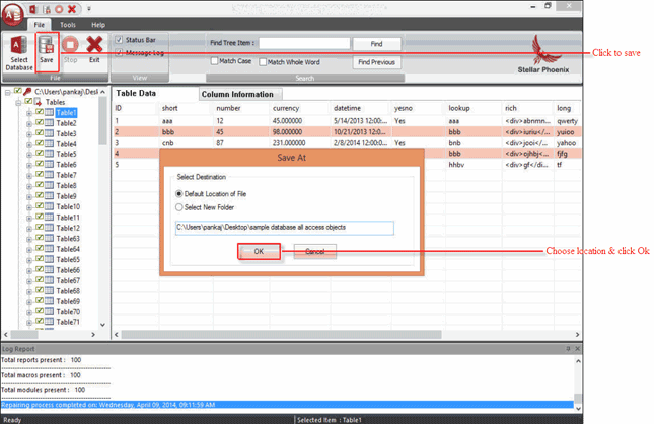
Schritt 7: Speichern unter Prozess.
Schritt 8: Speichern abgeschlossen ist.

Einpacken:
Wenn Sie versuchen, eine veröffentlichte Datenbank zu komprimieren und zu reparieren, müssen Sie die Datenbank nach Abschluss der Komprimierung und Reparatur synchronisieren.
Probieren Sie dieses integrierte MS Access-Tool aus, zu reparieren beschädigte Access-Datenbanken, bevor Sie andere Korrekturen versuchen. Wie in den meisten Fällen funktioniert dies hervorragend, um das damit verbundene Korruptionsproblem zu beheben.
Jetzt müssen Sie eine klare Vorstellung davon haben, wofür dieser Kompakt und diese Reparatur tatsächlich funktionieren. Verwenden Sie dieses Tool also, um Vermeiden Sie häufige Fehler in der Access-Datenbank und auch, um die Korruptionsprobleme zu lösen. Wenn dies jedoch bei Ihren Access Database-Problemen nicht funktioniert, haben Sie auch die Option, d. Access Reparatur- und Wiederherstellungstool.
Vergessen Sie nicht, Ihre Erfahrungen in unserem Kommentarbereich mitzuteilen.
Diese Software gewährleistet die nahtlose Reparatur und Wiederherstellung der ACCDB- und MDB-Datenbank und stellt alle Objekte einschließlich Tabellen, Berichte, Abfragen, Datensätze, Formulare und Indizes sowie Module, Makros usw. wieder her. Beheben Sie Microsoft Access-Probleme jetzt in 3 einfachen Schritten:
- Herunterladen Sie Stellar Repair for Access mit der Bewertung Toll auf Cnet herunter.
- Klicken Sie auf die Option Browse und Search, um eine beschädigte Access-Datenbank zu finden.
- Klicken Sie auf die Schaltfläche Repair, um die Datenbankobjekte zu reparieren und in der Vorschau anzuzeigen.
